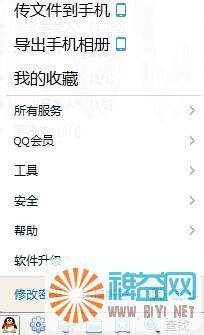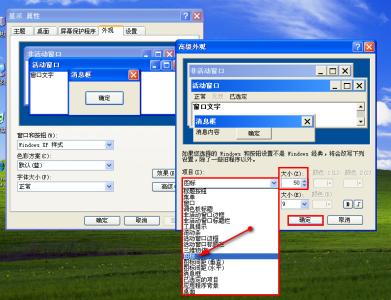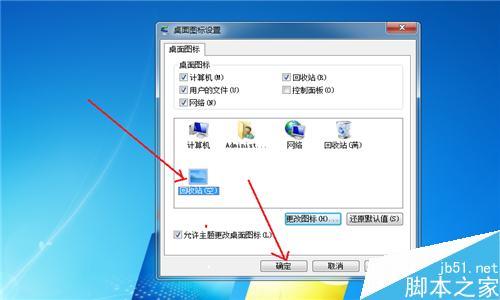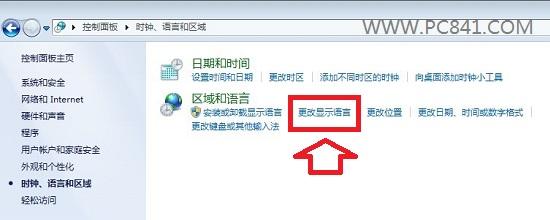电脑系统默认情况下,管理员名称是administrator,如果不想要这个名称,我们可以把它改成任意的名称,例如自己的名字或女神男神的名字等等。
如何更改电脑管理员的名称――工具/原料电脑
如何更改电脑管理员的名称――方法/步骤如何更改电脑管理员的名称 1、
点击组合快捷键【win+R】,在运行框里输入“gpedit.msc”,确定。
如何更改电脑管理员的名称 2、
在组策略窗口里,依次点击:计算机配置――Windows设置――安全设置――本地策略――安全选项。
如何更改电脑管理员的名称 3、
找到“账户:重命名系统管理员账户”项,点击打开。
如何更改电脑管理员的名称_计算机管理员
如何更改电脑管理员的名称 4、
在输入框里输入你要改成的名称,例如,我输入的“女神”,然后确定(输入administrator即可恢复原来的名称)。
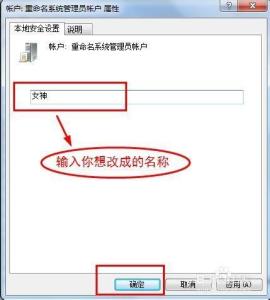
如何更改电脑管理员的名称 5、
如果你设置了登录密码,那么在登录密码界面上就会显示你更改好的名称。
 爱华网
爱华网